Kiekviena „iOS 8“ versija paprastai mus atneša nauji ir įdomūs tapetai kurią galime naudoti norėdami pritaikyti savo prietaisą pagal savo skonį. Galime pasirinkti gamtos ar daiktų fotografijas, skirtingų spalvų ir geometrinių formų vaizdus bei dinamiškus vaizdus. Šie dinamiški vaizdai nuolat papildys mūsų „iPad“ ekrano foną, o tai reikš akumuliatoriaus sąnaudų padidėjimą. Mes taip pat galime naudoti bet kokį vaizdą, kurį išsaugojome „iPad“ (ritinys, bet kuris albumas, nuotraukos srautiniu būdu), kuris leidžia mums naudoti labiausiai mums patinkančią nuotrauką ar vaizdą, kurį visada galime matyti savo užrakto ekrane arba ekrane. tramplino fonas.
Keisti „iPad“ ekrano foną
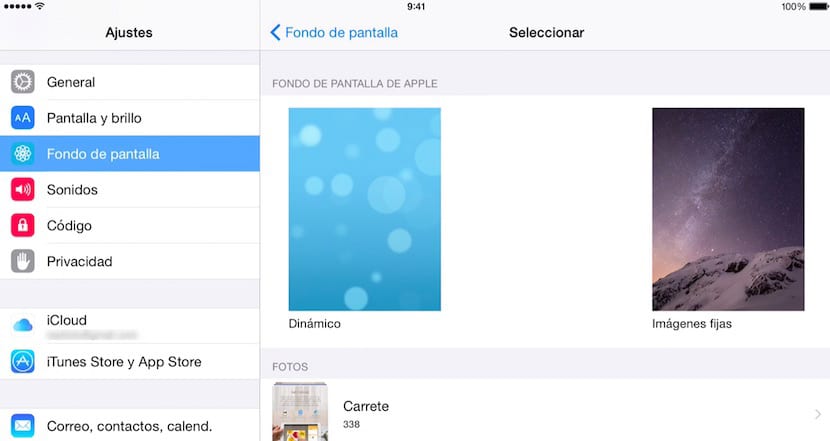
- Visų pirma keliamės aukštyn Nustatymai > Tapetai
- Žemiau bus rodomi du vaizdai, atitinkantys fono paveikslėlį, kurį nustatėme užrakto ekrane, ir vaizdą, kurį nustatėme pagrindiniame ekrane / trampline.
- Norėdami pakeisti rodomą vaizdą, spustelėkite Pasirinkite kitą fondą.
- Kitame ekrane turime pasirinkti vaizdo tipą, kurį norime nustatyti kaip foną: fiksuotas vaizdas, dinamiškas (su judesiu) arba vaizdas iš mūsų ritės.
- Pasirinkę vaizdo tipą, kurį norime nustatyti kaip fono paveikslėlį, mes jį spustelėsime pasirinkite, kur mes norime jį įdėti, tramplino apačioje arba užrakintame ekrane.
Ekrano apačioje rasite šias parinktis:

- Užrakintas ekranas, norėdami pataisyti vaizdą „iPad“ blokiniame ekrane.
- Pradinis ekranas, kuris leis mums įdėti vaizdą į pagrindinį mūsų įrenginio ekraną / trampliną.
- TiekSpustelėjus šią parinktį vaizdas bus patalpintas abiejuose ekranuose.
- Pagaliau randame variantą Gylis, kuris yra įjungtas pagal numatytuosius nustatymus, ši parinktis perkelia fono vaizdą, kai mes judame įrenginį.
Mes taip pat galime nustatykite fono vaizdą tiesiai iš ritės mūsų prietaiso. Norėdami tai padaryti, tiesiog turime pereiti prie aptariamo paveikslėlio, spustelėkite mygtuką „Bendrinti“ ir pasirinkite „Ekrano fonas“, kad būtų rodomas ankstesnis meniu, kuriame mes pasirinksime, kur norime rodyti vaizdą, užrakto ekrane arba pradžios ekranas.
